- Нажалост, немогуће је преузети управљачки програм за виртуелни адаптер за Мицрософт Хостед Нетворк, али имамо неке алтернативе.
- Комад софтвера и даље можете добити аутоматским ажурирањем управљачких програма помоћу наменског алата.
- Покретање услуге у оперативном систему Виндовс 10 може вам помоћи да решите овај проблем, па испробајте.
- Покушајте да прилагодите регистар и измените вредност у кључу ХостедНетворкСеттингс.
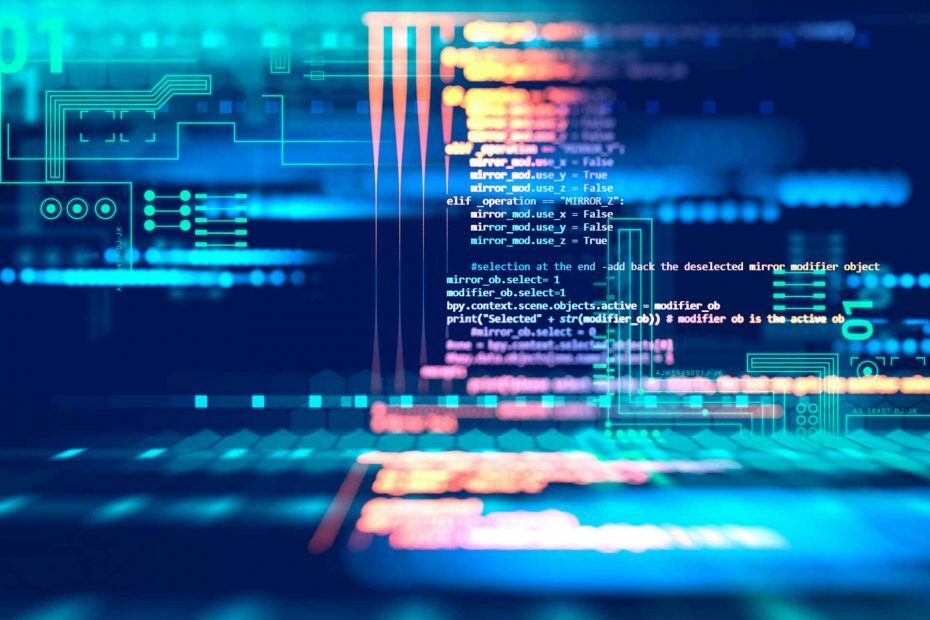
Овај софтвер ће поправити уобичајене рачунарске грешке, заштитити вас од губитка датотека, малвера, квара хардвера и оптимизирати ваш рачунар за максималне перформансе. Решите проблеме са рачунаром и уклоните вирусе сада у 3 једноставна корака:
- Преузмите алатку за поправак рачунара Ресторо који долази са патентираним технологијама (патент доступан овде).
- Кликните Покрените скенирање да бисте пронашли проблеме са Виндовсом који би могли да узрокују проблеме са рачунаром.
- Кликните Поправи све да бисте решили проблеме који утичу на сигурност и перформансе рачунара
- Ресторо је преузео 0 читаоци овог месеца.
Широк спектар корисника известио је да покушава да креира ВиФи хотспот на свом Виндовс 10 рачунару без успеха.
Ово је крајње фрустрирајуће за кориснике јер се чини да ситуацију ствара нови Виндовс 10 ажурирање.
Ево шта је један корисник имао да каже о овом питању Мицрософтови одговори:
Нисам успео да пронађем Мицрософт хостовани мрежни виртуелни адаптер у оквиру Мрежни адаптери у Менаџеру уређаја који је неопходан за стварање Ви-Фи приступне тачке. Одакле бих могао да преузмем управљачки програм за мрежни виртуелни адаптер који хостује Мицрософт?
Иако засад не постоји званични начин за преузимање управљачког програма који недостаје, у овом чланку ћемо истражити неке од најбољих метода за решавање овог проблема.
Дакле, још једном, заправо не постоји начин за преузимање управљачких програма Мицрософт Хостед Нетворк Виртуал Адаптер.
Међутим, у овом чланку ћемо вам рећи које алтернативне методе можете да употребите да бисте решили проблем када не можете да направите Ви-Фи приступну тачку на рачунару.
Како могу да поправим мрежни виртуелни адаптер на Виндовс 10?
1. Поново сакријте уређај са рачунара
- Притисните Виндовс + Р. тастере, укуцајте девмгмт.мсц и притисните Ентер.
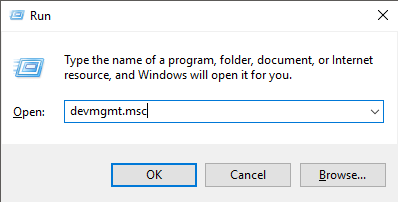
- Изаберите Поглед картицу и кликните на Прикажи скривене уређаје.

- Проверите да ли је управљачки програм на листи. Ако је тако, кликните десним тастером миша и изаберите Ажурирати драјвер.
Понекад се уређаји и њихови управљачки програми могу сакрити, тако да их не можете видети у Менаџеру уређаја. Извршите горње кораке да бисте их открили и ажурирали.
2. Ажурирајте управљачке програме
2.2. Ажурирајте управљачке програме помоћу услуге Виндовс Упдате
- Кликните на Виндовс поље за претрагу и унесите ажурирање.
- Изаберите прву опцију на врху резултата.

- Кликните Провери ажурирања и сачекајте да се процес заврши.
- Проверите да ли је проблем и даље присутан.
2.1. Ажурирајте управљачке програме помоћу независног програма за ажурирање управљачких програма
Покрените скенирање система да бисте открили потенцијалне грешке

Преузмите Ресторо
Алат за поправак рачунара

Кликните Покрените скенирање да бисте пронашли проблеме са Виндовсом.

Кликните Поправи све да реши проблеме са патентираним технологијама.
Покрените скенирање рачунара помоћу алатке за обнављање система Ресторо да бисте пронашли грешке које узрокују сигурносне проблеме и успоравање. По завршетку скенирања, поступак поправке ће оштећене датотеке заменити новим Виндовс датотекама и компонентама.
Коришћење наменског софтвера за ажурирање управљачког програма може бити најбоље решење како би се избегао ризик од оштећења нечега на рачунару.
Не постоји лакши начин за то него коришћење специјализоване алатке која ваш проблем може решити за неколико секунди.
 Управљачки програми су неопходни за ваш рачунар и све програме које свакодневно користите. Ако желите да избегнете падове, замрзавања, грешке, заостајање или било које друге проблеме, мораћете да их редовно ажурирате.Стална провера да ли постоје ажурирања управљачких програма одузима пуно времена. Срећом, можете да користите аутоматизовано решење које ће сигурно проверавати да ли постоје нова ажурирања и примењивати их с лакоћом, и зато вам топло препоручујемо ДриверФик.Следите ове једноставне кораке за безбедно ажурирање управљачких програма:
Управљачки програми су неопходни за ваш рачунар и све програме које свакодневно користите. Ако желите да избегнете падове, замрзавања, грешке, заостајање или било које друге проблеме, мораћете да их редовно ажурирате.Стална провера да ли постоје ажурирања управљачких програма одузима пуно времена. Срећом, можете да користите аутоматизовано решење које ће сигурно проверавати да ли постоје нова ажурирања и примењивати их с лакоћом, и зато вам топло препоручујемо ДриверФик.Следите ове једноставне кораке за безбедно ажурирање управљачких програма:
- Преузмите и инсталирајте ДриверФик.
- Покрените апликацију.
- Сачекајте да ДриверФик открије све ваше неисправне управљачке програме.
- Софтвер ће вам сада показати све управљачке програме који имају проблема, а ви само требате да изаберете оне које бисте желели да поправе.
- Сачекајте да ДриверФик преузме и инсталира најновије управљачке програме.
- Поново покренути рачунару да би промене ступиле на снагу.

ДриверФик
Возачи више неће стварати проблеме ако данас преузмете и користите овај моћни софтвер.
Посетите сајт
Изјава о одрицању одговорности: овај програм треба надоградити са бесплатне верзије да би извршио неке одређене радње.
3. Користите ВЛАН аутоматску конфигурацију
- притисните Виндовс + Р.тастерска пречица, типсервицес.мсц, и притисните Ентер.
- Померите се кроз листу, кликните десним тастером миша ВЛАН АутоЦонфиг, и кликните Почетак.
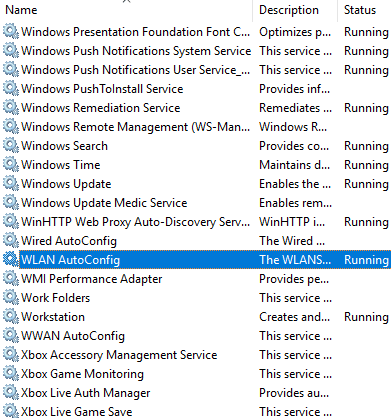
- Проверите да ли је проблем решен.
Неки корисници тврде да су овај проблем решили покретањем услуге ВЛАН АутоЦонфиг, па испробајте то тако што ћете извршити горенаведене кораке.
4. Промените вредност у уређивачу регистра
- Притисните Виндовс + Р., тип регедит, и погодио Ентер.
- Дођите до ове локације:
ХКЕИ_ЛОЦАЛ_МАЦХИНЕ \ Систем \ ЦуррентЦонтролСет \ Сервицес \ Влансвц \ Параметерс \ ХостедНетворкСеттингс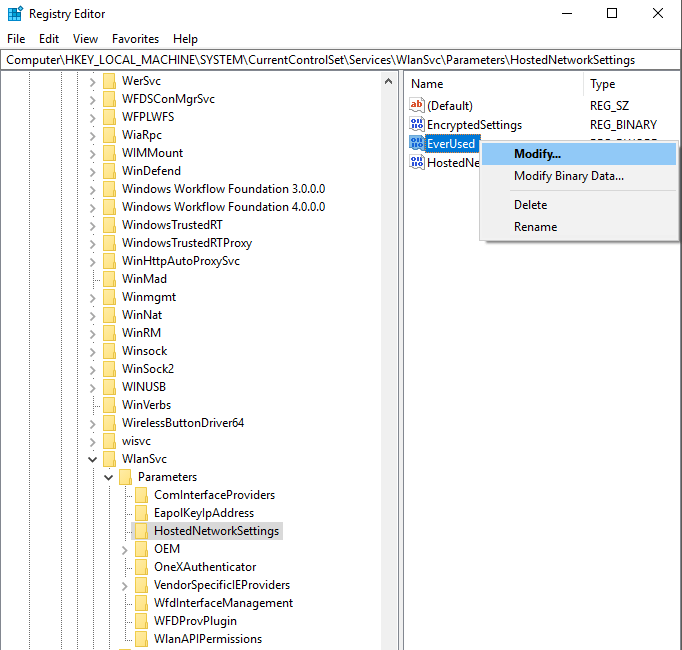
- Десни клик на ЕверУсед параметар и изаберите Модификовати
- Промените вредност на 1 и изаберите хексадецимални.
- Затворите уређивач регистра и проверите да ли је проблем решен.
Промена вредности регистра за параметар ХостедНетворкСеттингс може решити овај проблем, па обавезно извршите горенаведене кораке да бисте то урадили.
5. Користите апликацију Мицрософт Сторе да бисте заобишли недостајућу подршку за хостовану мрежу
- Притисните Виндовс тастер + Кс и изаберите ПоверСхелл (Администратор).
- Унутар ПоверСхелл прозора покрените следећу команду и притисните Ентер:
нетсх влан схов возачи - Сачекајте да се поступак заврши и проверите резултате. (ваши резултати би требало да прикажу: подржана хостована мрежа: не)
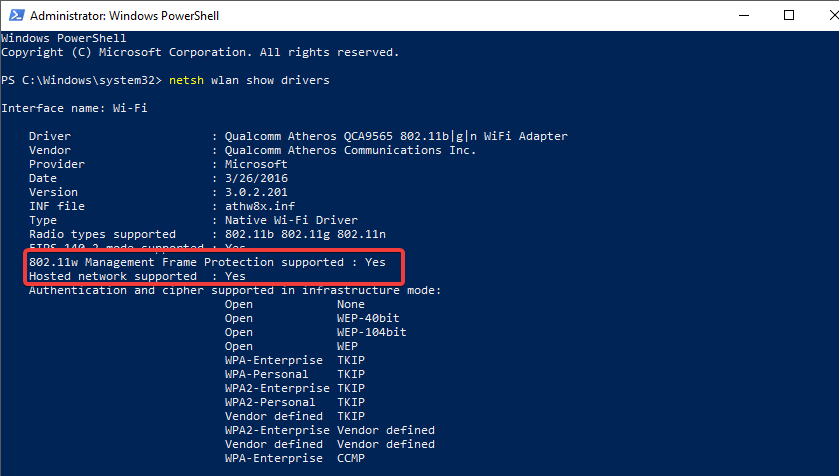
- Отворите Мицрософт Сторе и потражите НоВифи апликација.
- Кликните Добити и сачекајте да се процес заврши.
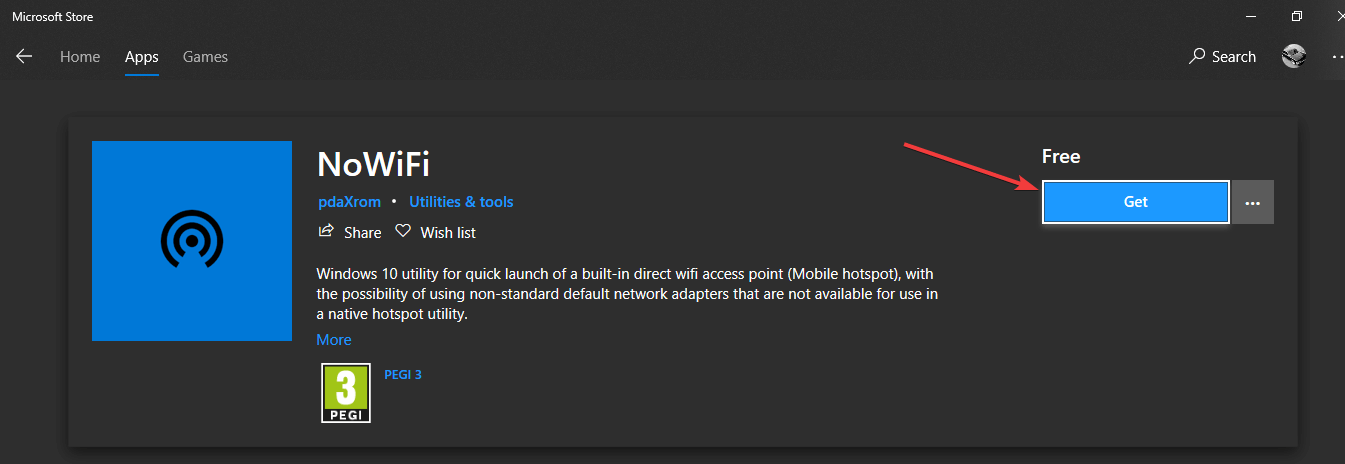
- Отвори НоВифи апликацију, подесите име у ССИД и лозинку, а затим пребаците дугме Приступна тачка до на.
- Ви-Фи приступна тачка је сада постављена и спремна за употребу.
У овом чланку смо истражили најбоље методе за решавање проблема како бисмо покушали да поправимо недостајући управљачки програм за мрежни виртуелни адаптер у оперативном систему Виндовс 10 и на крају смо истражили лако решење овог проблема.
Обавезно следите кораке представљене у овом чланку редоследом како су написани, како бисте избегли било какве друге проблеме са рачунаром са Виндовс 10.
Будући да је ово проблем који узрокују проблематични управљачки програми, требало би да проверите наш најбољи софтвер за ажурирање управљачких програма за Виндовс 10 наведите и набавите себи одличан алат за то.
Слободно нас обавестите ако вам је овај чланак помогао да решите проблем, користећи одељак за коментаре који се налази испод.
 Још увек имате проблема?Поправите их помоћу овог алата:
Још увек имате проблема?Поправите их помоћу овог алата:
- Преузмите овај алат за поправак рачунара оцењено одличним на ТрустПилот.цом (преузимање почиње на овој страници).
- Кликните Покрените скенирање да бисте пронашли проблеме са Виндовсом који би могли да узрокују проблеме са рачунаром.
- Кликните Поправи све да реши проблеме са патентираним технологијама (Ексклузивни попуст за наше читаоце).
Ресторо је преузео 0 читаоци овог месеца.
![Како инсталирати непотписане управљачке програме [Водич за Виндовс]](/f/aeb3614b92eb21e8f1525f1d10cbf9c7.jpg?width=300&height=460)
![ВЈои није успео да се инсталира на Виндовс 10 [поправљено]](/f/2f81fbabfb79a9bfafd6812d76bb2254.jpg?width=300&height=460)
